首页 > 代码库 > 初识kvm之安装第一个虚拟机
初识kvm之安装第一个虚拟机
1.镜像文件准备
使用scp工具(windows下使用winscp)远程传输镜像文件到服务器端
#scp ~/Downloads/CentOS-6.5-x86_64-bin-DVD1.isoroot@192.168.137.107:/home/iso
参数解释:1)~/Downloads/CentOS-6.5-x86_64-bin-DVD1.iso本地文件
2)192.168.137.107服务器地址
3)/home/iso上传到该目录下,查看结果如下:

2.开始安装操作系统(以centos6.5为例)
2.1创建qcow2格式虚拟磁盘
#qemu-img create -f qcow2 centosx2.qcow2 10G
2.2建立虚拟机
#virt-install
--name=centosx2
--os-variant=rhel6
--ram 1024 --vcpus=2
--accelerate
--disk path=/home/VMs/centosx2.qcow2,format=qcow2,size=10,bus=virtio
--cdrom /home/iso/CentOS-6.5-x86_64-bin-DVD1.iso
--vnc --vncport=5911 --vnclisten=0.0.0.0
--network bridge=br0,model=virtio
2.3vncviewer远程连接进行操作系统安装过程(参考《linuxVNC安装及配置》)
#vncviewer 192.168.137.107:11
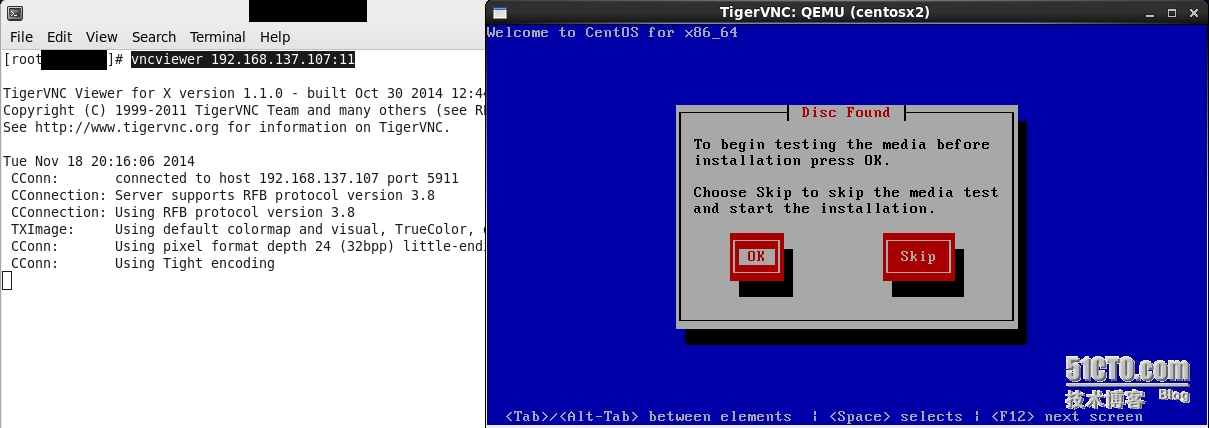
3.使用虚拟机管理指令virsh
开启centosx2虚拟机
#virsh start centosx2
关闭centosx2虚拟机
#virsh shutdown centosx2
列出当前虚拟机列表,不包括未启动的
#virsh list
列出所有虚拟机,包括所有已经定义的虚拟机
#virsh list --all
设置centosx2开机自动启动
#virsh autostart centosx2
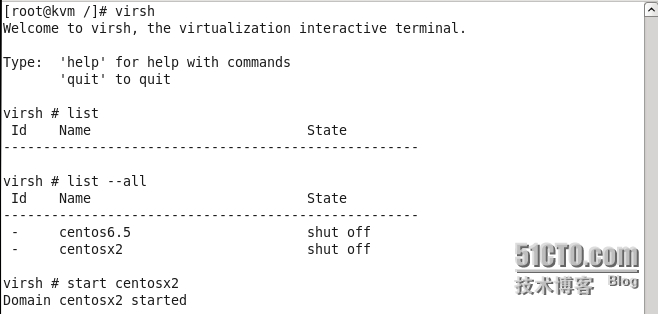
本文出自 “学习” 博客,请务必保留此出处http://learnwithme.blog.51cto.com/7148047/1579464
初识kvm之安装第一个虚拟机
